Schrijver:
Joan Hall
Datum Van Creatie:
25 Februari 2021
Updatedatum:
1 Juli- 2024
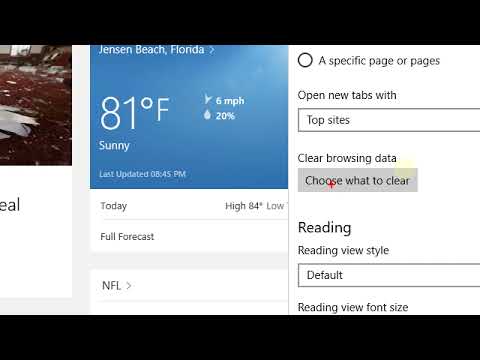
Inhoud
- Stappen
- Methode 1 van 4: Windows-zoekgeschiedenis verwijderen
- Methode 2 van 4: Bestandsgeschiedenis verwijderen op Windows
- Methode 3 van 4: Bestands- en toepassingsgeschiedenis verwijderen op Mac OS X
- Methode 4 van 4: Mapgeschiedenis verwijderen op Mac OS X
- Tips
- Waarschuwingen
In dit artikel wordt uitgelegd hoe u uw computergeschiedenis verwijdert, inclusief recent bekeken bestanden en zoeksuggesties. U kunt uw geschiedenis wissen op computers met Windows en Mac OS X. Als u uw browsegeschiedenis op het web wilt wissen, verwijdert u uw geschiedenis in uw browservoorkeuren.
Stappen
Methode 1 van 4: Windows-zoekgeschiedenis verwijderen
 1 Klik op de zoekbalk van Cortana. Het staat aan de linkerkant van de taakbalk, rechts van het Windows-logo. Het Cortana-venster wordt geopend.
1 Klik op de zoekbalk van Cortana. Het staat aan de linkerkant van de taakbalk, rechts van het Windows-logo. Het Cortana-venster wordt geopend. - Als u de zoekbalk niet ziet, klikt u met de rechtermuisknop op de taakbalk, selecteert u Cortana en klikt u op Zoekbalk weergeven.
 2 Klik op "Opties"
2 Klik op "Opties"  . Het bevindt zich aan de linkerkant van het Cortana-venster. De Cortana-instellingen worden geopend.
. Het bevindt zich aan de linkerkant van het Cortana-venster. De Cortana-instellingen worden geopend.  3 Scroll naar beneden en tik op Apparaatgeschiedenis wissen. Het staat onder het gedeelte Apparaatgeschiedenis. Hiermee wordt de zoekgeschiedenis van uw apparaat gewist.
3 Scroll naar beneden en tik op Apparaatgeschiedenis wissen. Het staat onder het gedeelte Apparaatgeschiedenis. Hiermee wordt de zoekgeschiedenis van uw apparaat gewist.  4 Klik op Opties voor zoekgeschiedenis. Deze link bevindt zich in het gedeelte Zoekgeschiedenis. De Bing-pagina wordt geopend met een lijst met zoektermen in chronologische volgorde.
4 Klik op Opties voor zoekgeschiedenis. Deze link bevindt zich in het gedeelte Zoekgeschiedenis. De Bing-pagina wordt geopend met een lijst met zoektermen in chronologische volgorde. - Als de computer niet is verbonden met internet, wordt de opgegeven pagina niet geopend.
 5 Klik op Wijzig geschiedenisparameters. Het staat bijna bovenaan de Bing-pagina. Er wordt een menu geopend.
5 Klik op Wijzig geschiedenisparameters. Het staat bijna bovenaan de Bing-pagina. Er wordt een menu geopend.  6 Klik op wis alles. Het staat in het gedeelte Zoekgeschiedenis wissen van het menu.
6 Klik op wis alles. Het staat in het gedeelte Zoekgeschiedenis wissen van het menu.  7 Klik op Jaals daarom gevraagd wordt. Als u dit doet, wordt uw Cortana-zoekgeschiedenis volledig gewist, zowel lokaal als online.
7 Klik op Jaals daarom gevraagd wordt. Als u dit doet, wordt uw Cortana-zoekgeschiedenis volledig gewist, zowel lokaal als online.
Methode 2 van 4: Bestandsgeschiedenis verwijderen op Windows
 1 Open het startmenu
1 Open het startmenu  . Klik hiervoor op het Windows-logo in de linkerbenedenhoek van het scherm.
. Klik hiervoor op het Windows-logo in de linkerbenedenhoek van het scherm. - U kunt ook op de toets drukken ⊞Winnen op het toetsenbord van de computer.
 2 Bestandsverkenner openen
2 Bestandsverkenner openen  . Klik hiervoor op het mapvormige pictogram in de linkerbenedenhoek van het Start-venster.
. Klik hiervoor op het mapvormige pictogram in de linkerbenedenhoek van het Start-venster.  3 Klik op Weergave. Dit tabblad bevindt zich in de linkerbovenhoek van het Verkenner-venster. Er wordt een menu geopend.
3 Klik op Weergave. Dit tabblad bevindt zich in de linkerbovenhoek van het Verkenner-venster. Er wordt een menu geopend.  4 Klik op Parameters:. Het is een rechthoekig pictogram aan de rechterkant van het menu Beeld.
4 Klik op Parameters:. Het is een rechthoekig pictogram aan de rechterkant van het menu Beeld.  5 Klik op het tabblad Algemeen. Het staat in de linkerbovenhoek van het venster Mapopties.
5 Klik op het tabblad Algemeen. Het staat in de linkerbovenhoek van het venster Mapopties.  6 Klik Duidelijk. Het staat in het gedeelte Privacy onder aan het venster. Hiermee worden uw recente verzoeken uit Explorer verwijderd.
6 Klik Duidelijk. Het staat in het gedeelte Privacy onder aan het venster. Hiermee worden uw recente verzoeken uit Explorer verwijderd. - Als u een map of bestand in Verkenner heeft vastgezet, worden deze niet verwijderd.
 7 Verberg toekomstige zoekgeschiedenis. Haal het vinkje weg bij 'Recente bestanden weergeven op werkbalk Snelle toegang' en 'Recente mappen weergeven op werkbalk Snelle toegang' onder Privacy. Dit is een optionele stap, maar het verbergt de zoekitems in de Explorer-zoekbalk.
7 Verberg toekomstige zoekgeschiedenis. Haal het vinkje weg bij 'Recente bestanden weergeven op werkbalk Snelle toegang' en 'Recente mappen weergeven op werkbalk Snelle toegang' onder Privacy. Dit is een optionele stap, maar het verbergt de zoekitems in de Explorer-zoekbalk.  8 Klik op OK. Het staat onderaan het venster Mapopties. Hiermee wordt uw Explorer-geschiedenis gewist.
8 Klik op OK. Het staat onderaan het venster Mapopties. Hiermee wordt uw Explorer-geschiedenis gewist.
Methode 3 van 4: Bestands- en toepassingsgeschiedenis verwijderen op Mac OS X
 1 Open het Apple-menu
1 Open het Apple-menu  . Klik hiervoor op het Apple-logo in de linkerbovenhoek van het scherm.
. Klik hiervoor op het Apple-logo in de linkerbovenhoek van het scherm.  2 Selecteer alstublieft Recent gebruikte objecten. Het staat bovenaan het Apple-vervolgkeuzemenu. Er wordt een pop-upmenu geopend met een lijst met recent geopende applicaties en bestanden.
2 Selecteer alstublieft Recent gebruikte objecten. Het staat bovenaan het Apple-vervolgkeuzemenu. Er wordt een pop-upmenu geopend met een lijst met recent geopende applicaties en bestanden.  3 Klik op Menu wissen. Het staat onderaan de lijst in het pop-upvenster. Hiermee wordt de inhoud van het pop-upmenu gewist.
3 Klik op Menu wissen. Het staat onderaan de lijst in het pop-upvenster. Hiermee wordt de inhoud van het pop-upmenu gewist.
Methode 4 van 4: Mapgeschiedenis verwijderen op Mac OS X
 1 Finder openen. Het pictogram voor dit hulpprogramma heeft een blauw gezicht en bevindt zich in het dock.
1 Finder openen. Het pictogram voor dit hulpprogramma heeft een blauw gezicht en bevindt zich in het dock. - Of klik gewoon op het bureaublad.
 2 Klik op Overgang. Dit menu bevindt zich in de linkerhelft van de menubalk bovenaan het scherm. Er wordt een vervolgkeuzemenu geopend.
2 Klik op Overgang. Dit menu bevindt zich in de linkerhelft van de menubalk bovenaan het scherm. Er wordt een vervolgkeuzemenu geopend.  3 Selecteer alstublieft Recent gebruikte bestanden. Het staat onderaan het vervolgkeuzemenu Ga. Rechts van de opgegeven optie wordt een pop-upvenster geopend met een lijst met recent geopende mappen.
3 Selecteer alstublieft Recent gebruikte bestanden. Het staat onderaan het vervolgkeuzemenu Ga. Rechts van de opgegeven optie wordt een pop-upvenster geopend met een lijst met recent geopende mappen.  4 Klik op Menu wissen. U vindt deze knop onderaan het pop-upmenu. Hiermee wordt de lijst met mappen gewist die u onlangs hebt geopend.
4 Klik op Menu wissen. U vindt deze knop onderaan het pop-upmenu. Hiermee wordt de lijst met mappen gewist die u onlangs hebt geopend.
Tips
- Installeer een bestandsbeheerder zoals TinkerTool System om recent gebruikte items op Mac OS X te beheren.
Waarschuwingen
- Als u uw zoekgeschiedenis verwijdert, kan dit uw instellingen voor Automatisch aanvullen in Windows resetten.



